PS怎么提高图片画质?在数字时代,清晰的图片往往是吸引眼球的关键。无论是为了社交媒体,还是为了专业用途,拥有高质量的图片都是不可或缺的。今天,我们就来分享三种有效的方法,帮助你快速提高图片的画质,让你的图片瞬间变得高清!

1. PS - 锐化修复模糊照片
打开 Photoshop,导入你要修复的模糊图片。然后选择顶部菜单中的“滤镜”,然后点击“锐化”;在下拉菜单中选择“智能锐化”。
在弹出的窗口中,调整“数量”和“半径”滑块,实时预览效果。完成调整后,点击“确定”保存设置,最后记得保存图片。

在锐化过程中,建议适度调整,以免产生过度锐化导致的噪点。

2. PS - 调整图像大小来修复模糊图片
打开 Photoshop,导入图片。点击“图像”菜单,选择“图像大小”。

在弹出的窗口中,确保选中“保持纵横比”选项。根据需要调整图像的分辨率,建议设置为300 DPI(每英寸点数),以提高打印质量。

点击“确定”后,再次使用“滤镜”中的“锐化”功能进行适当调整,提升整体效果。 修改分辨率时,请务必保持图像的原始比例,避免拉伸变形。
3. 嗨格式图片无损放大器
嗨格式图片无损放大器是一款强大的图片放大和修复工具,专门用于放大图片而不损失画质。
打开软件后,点击【图片清晰度修复】进入,然后上传你需要修复的图片。
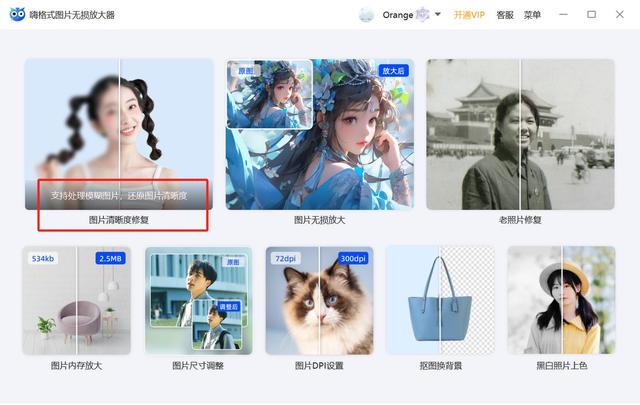
勾选修复参数后点击【开始】,系统就会自动进行识别修复模糊图片。
等待几秒钟后就可以预览和下载高清图片;使用嗨格式图片无损放大器时,确保上传的图片质量较好,才能达到最佳效果。

提高图片画质并不复杂,使用以上三种方法,你就能轻松将模糊的图片变得更加清晰,都是不错的选择。试试看,给你的照片增添更多魅力吧!
